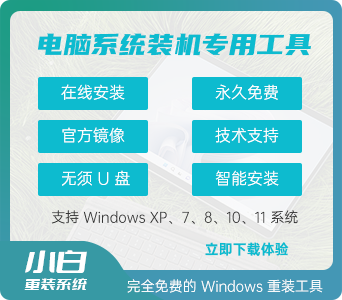深度xp系统下载
- 分类:系统 回答于:2016年10月18日 09:46:23
深度技术的windows xp系统是目前最多网友喜欢使用windows xp系统了。今天小编就给大家推荐深度xp系统镜像下载的方法,目的是想让大家都学会深度xp系统下载的方法,下面就是深度xp系统下载的教程了,希望大家都能喜欢小编带来的重装纯净版xp系统教程。

深度xp系统下载教程图一

深度xp系统下载教程图二

深度xp系统下载教程图三
深度技术 GHOST XP SP3 快速装机优化版 V2014.11
一、系统主要特点
深度技术XP系统经过电脑城几十个技术员测试和使用,绿色、更安全、更稳定、更人性化等特点 。集成最常用的装机软件,集成最全面的硬件驱动,精心挑选的系统维护工具,加上独有的系统优化。是 电脑城、个人、公司快速装机之首选!拥有此系统,您也可以轻松成为装机高手!
★ 更安全
* 源安装盘采用Windows XP SP3官方免激活版,集成系统补丁至2014.04。
* 办公套件采用的是精简版Office2003
* 安装过程会自动删除各分区下可能存在的AUTORUN病毒,删除灰鸽子及磁碟机病毒。
* 无新建用户帐户,仅保留Administrator,密码为空。(用户装好系统后请及时加密码)
* 关闭了硬盘各分区的默认共享(如C$、D$、E$ ……),系统更安全。
★ 更稳定
* 包含绝大多数的SATA,SCSI,RAID控制器驱动,支持64位处理器,支持双核处理器。
* 集成了数百种常见硬件驱动,经过作者精心测试,几乎所有驱动能自动识别并安装好。
* 独创全新的系统双恢复模式,解决了某些SATA光驱和有隐藏分区的电脑不能正常安装系统的问题 。
* 支持IDE SATA USB 光驱安装,解决了其他GHOST系统在部份SATA或有隐藏分区的电脑上无法正常 恢复的问题。
* 安装过程会运行驱动选择工具,此工具可智能判断所有的电脑硬件型号,最大限度地避免了因 驱动冲突而蓝屏的现象。
★ 更人性化
* 集成维护人员工具,不仅装机方便,维护更方便。
* 预置多种精美主题、壁纸、屏保和精心收藏IE实用收藏夹。
* 智能判断电脑类型,是台式机就打开小键盘灯,是笔记本就关闭小键盘灯。
* 瞬间把硬盘分成四/五个区,让每个人都懂得分区,分区不再是难事(适合新硬盘使用)。
* 收藏夹位于D盘。这样做可以避免下次重装系统时丢失用户个人收藏。
★ 功能增强
* 优化注册表,提高系统性能。
* 禁用少量服务,提高系统运行效率。
* 破解连接数为1024,大大加快下载速度。
* 破解uxtheme主题限制,可直接使用第三方主题。
* 集成DX最新版本,MSJAVA虚拟机,VBVC常用运行库。
二、安装说明
1.光盘安装(推荐)
安装前准备:
请用刻录软件,选择 映像刻录 方式来刻录ISO文件,刻录之前请先校验一下文件的准确性,刻录 速度推荐24X!请注意备份硬盘上重要资料。
安装前请确认该硬盘是否需要分区,如需要,请参考以下分区方法执行分区操作后进行安 装,如不需要,可直接执行安装部分
分区方法:
方法一:
分区请设置光盘启动,然后选择“DiskGenius3.5 分区工具”,执行分区操作,切记 设置活动分区,并存盘。
方法二:
分区请设置光盘启动,然后选择“PQ 8.0 分区工具”,执行分区操作,切记设置活动 分区。
方法三:
分区请设置光盘启动,然后选择“瞬间把硬盘分4/5区(慎用)”,进入子菜单,根据你 的个人需要选择分四区还是五区,执行后续分区步骤。
安装部分:
a.自动安装
安装请设置光盘启动,然后选择“安装 GHOST XP 装机版”就可以自动安装!
b.手动安装
方法一:
安装请设置光盘启动,然后选择“进入 WinPE 微型系统”进入PE,进入PE桌面后,点 击桌面上的“安装WinXP”就可以安装!
方法二:
安装请设置光盘启动,然后选择"DOS工具箱",进入DOS后输入GHOST即可执行手动安装
方法三:
安装请设置光盘启动,然后选择“运行 安装WinXP”,即可进入手动GHOST状态。
2.硬盘安装(适合无光驱或者不想浪费光盘的用户,但是需要你有一个可以使用的Windows系统)
请提取ISO中的“GHOST.GHO”和“安装系统.EXE”到你的非系统分区,然 后运行“安装系统.EXE”,直接回车确认还原操作,再次确认执行自动安装操作。(执行前注意 备份C盘重要资料!)
三、系统优化
1、默认Administrator账号无密码,建议设置密码。
2、使用“深度系统优化工具”对系统进行优化。
3、宽带ADSL拨号用户,为本地连接设置固定IP地址。
4、如不使用打印机,关闭后台打印服务可有效节省内存占用。
5、在“设备管理器”-“IDE ATA/ATAPI 控制器”中,将主要和次要 IDE 通道高级设置里的设备类型里可以选择无的都设置成无,启动时将不检测未使用的IDE通道。
四、常见问题
1、GHOST安装过程中断,出现以下提示
output error file to the following location: A:\ghosterr.txt原因一般是读取或写入数据出错,可能是光盘质量问题或光驱读盘能力不佳,或写入硬盘出现错误。
2、Realteck HD Audio声卡的前置耳麦和耳机接口无法使用
这是由于最新的官方Realteck声卡驱动程序自身新特性导致的,而并非系统原因。如果遇到这种情况,可以到“控制面板"中的"声音,语音和音频设备" 找到“Realtek HD音频管理器-->音频I/O--〉接头设置--〉选上"禁用前面板插孔检测"。
3、装完系统提示没有通过正版验证,右下角出现五角星提示
这种情况大部分是由于系统时间不对造成的,请将计算机时间校正准确以后重启计算机即可,千万不要使用一些所谓的破解工具,那样并不能解决问题。
4、安装过程中蓝屏或者系统不断重启应该怎么办?
遇到这样的情况,一般是由于windows在安装驱动的过程中识别错误造成的,可以重新GHOST恢复系统,在出现驱动选择画面的时候按[ESC]键,取消所有驱动的集成即可解决问题。
5、GHOST后整个硬盘变为了一个分区
一般是手动操作GHOST错误,将分区镜像恢复到整个硬盘导致。请立即关闭计算机,不要再向硬盘内写入数据。建议将硬盘接到其他电脑做为从盘,使用相关软件进行分区表恢复。如数据重要,请到专业的数据恢复公司求助。
上面说描述的所有内容就是小编为各位小伙伴带来的深度xp系统下载教程了。虽然上面的教程有点长,并且都是已文字描述为主。但是小编还是希望大家都能认真的看下教程。想要学习使用u盘安装系统的网友可以参考如何用u盘重装系统的教程哦。
 有用
26
有用
26


 小白系统
小白系统


 0
0 0
0 0
0 0
0 0
0 0
0 0
0 0
0 0
0 0
0
1、本Windows系统及软件版权属各自产权人所有。
2、只用于个人封装技术研究交流使用,不得用于商业用途。
3、且本网站不承担任何技术及版权问题,请在试用后24小时内删除。
4、如果您对本系统有任何意见和建议,欢迎到论坛反馈,请购买正版Windows操作系统软件!

小白系统温馨提示:
小贴士:光盘经过检测安全无毒,PE中的部分破解软件可能会被个别杀毒软件误报,请放心使用。
文件名:xp_xb_21_11_30.iso
文件大小:未知
系统格式:NFTS
系统类型:32位
MD5:15CCD55ADDAD607B030A29EAD30C1055
SHA1:84889000324D7A08198A70FC0F4CCA995B20E0EB
Crc32:7150512B
猜您喜欢
- 雨林木风win11 32位功能官方版v22.10..2022/10/15
- 联想WIN7系统完整版系统下载..2017/02/05
- 番茄花园win7免激活64位特快强化版v20..2023/02/18
- Win11纯净版64位系统 2021.11 21H2专..2021/12/09
- 风林雨木win7系统下载2016/12/25
- 系统之家纯净版windows xp系统下载..2017/01/06
相关推荐
- dell win7 32位旗舰版系统下载..2017/01/20
- 游戏专用免激活win11 64位通用无死机..2022/12/03
- w7深度技术系统下载2019/12/06
- 雨林w7系统下载2016/12/09
- 联想笔记本win7 32位旗舰版系统下载..2016/12/25
- 系统之家win7ghost系统下载2016/12/27